win10电脑桌面图标老是闪的处理方法 win10桌面图标频繁闪烁如何修复
更新时间:2023-10-12 08:55:02作者:xiaoliu
win10电脑桌面图标老是闪的处理方法,随着技术的不断发展,Win10电脑已经成为我们日常生活中不可或缺的一部分,有些用户可能会遇到一个令人困扰的问题:桌面图标频繁闪烁。这种情况不仅会影响用户的使用体验,而且可能导致工作效率的下降。所幸我们可以采取一些简单的方法来解决这个问题,让我们的Win10电脑桌面恢复正常。下面将为大家介绍一些处理方法,让我们一起来解决这个问题。
解决方法如下:
1、按win+r,输入regedit,打开注册表编辑器。
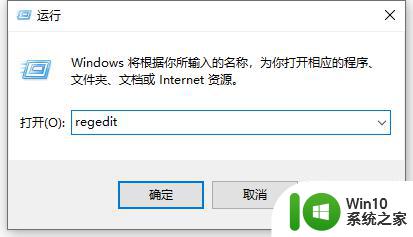
2、找到HKEY_CURRENT_USER\SOFTWARE\MICROSOFT\WINDOWS\currentversion\Explorer\FileExts,将FileExts整个注册表项右键导出备份。注意是整个,备份好先别关掉页面。
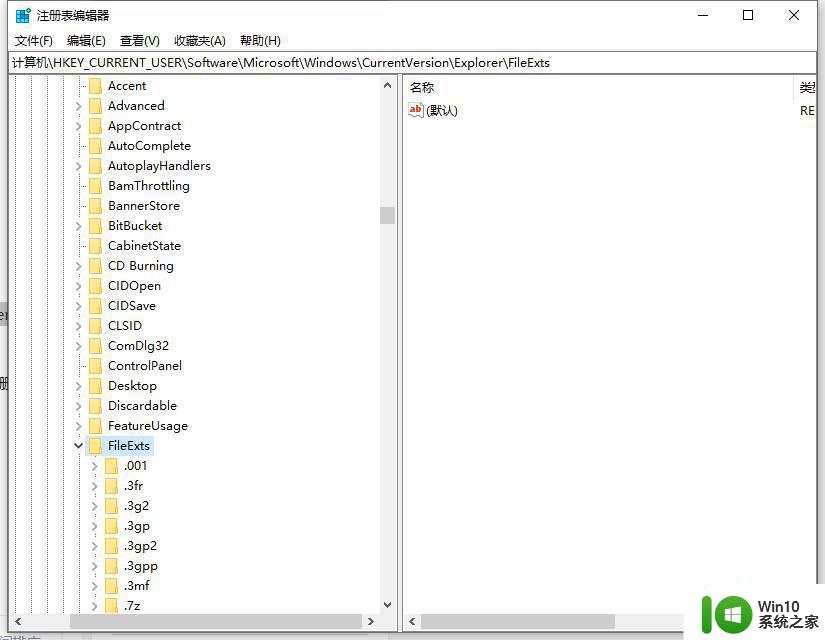
3、将FileExts整个注册表项右键导出备份。注意是整个,备份好先别关掉页面。
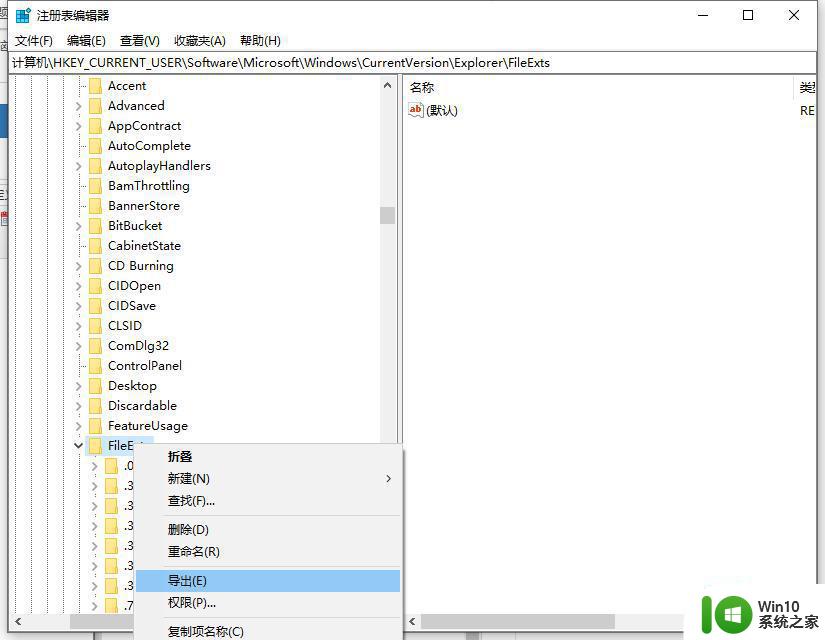
4、按Ctrl+alt+del打开任务管理器,将资源管理器(即explorer.exe)进程结束掉。
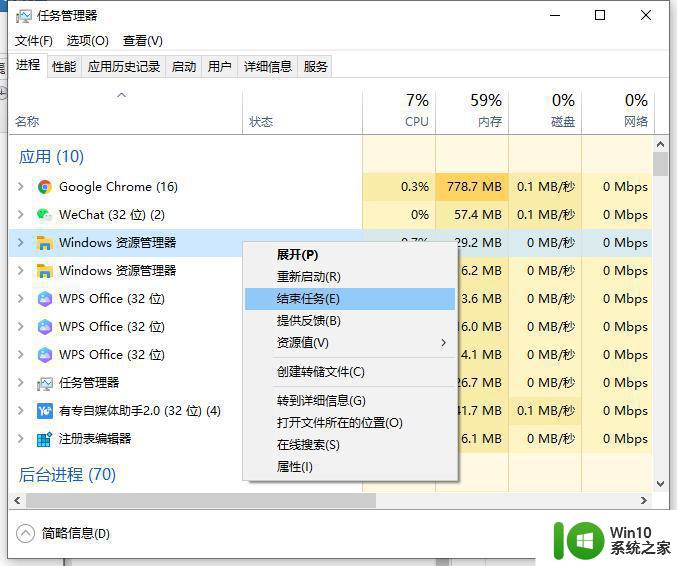
5、结束后,再到注册表删除FileExts,删完按Ctrl+alt+del,右下角电源图标重启电脑。重启后桌面会闪几下,这是在初始化,随后恢复正常。
以上就是解决Win10电脑桌面图标闪烁问题的全部内容,如果有不懂的用户,可以按照小编的方法进行操作,希望能够帮助到大家。
win10电脑桌面图标老是闪的处理方法 win10桌面图标频繁闪烁如何修复相关教程
- win10桌面刷新图标不停闪烁修复方法 win10桌面图标不停闪烁怎么办
- win10电脑图标频繁闪烁的解决方法 win10电脑图标频繁闪烁的原因是什么
- win10全屏闪烁不显示桌面图标解决方法 win10全屏闪烁导致桌面图标消失怎么办
- w10电脑桌面图标打开闪如何修复 w10打开电脑桌面图标闪一下怎么办
- win10修复桌面图标故障的方法 win10桌面图标怎么修复
- win10桌面图标不显示的修复方法 win10桌面图标消失如何解决
- win10设置固定桌面图标的方法 win10如何将电脑桌面图标固定
- win10显示桌面电脑图标的方法 win10怎么显示此电脑桌面图标
- 调节win10电脑桌面图标的方法 win10桌面图标大小调整方法
- win10电脑桌面图标固定位置方法 win10桌面图标如何锁定位置
- win10电脑重启桌面图标总变位置的解决方法 win10桌面图标重启后老是自动排序怎么弄
- win10添加桌面图标的方法 win10怎么添加电脑桌面图标
- 蜘蛛侠:暗影之网win10无法运行解决方法 蜘蛛侠暗影之网win10闪退解决方法
- win10玩只狼:影逝二度游戏卡顿什么原因 win10玩只狼:影逝二度游戏卡顿的处理方法 win10只狼影逝二度游戏卡顿解决方法
- 《极品飞车13:变速》win10无法启动解决方法 极品飞车13变速win10闪退解决方法
- win10桌面图标设置没有权限访问如何处理 Win10桌面图标权限访问被拒绝怎么办
win10系统教程推荐
- 1 蜘蛛侠:暗影之网win10无法运行解决方法 蜘蛛侠暗影之网win10闪退解决方法
- 2 win10桌面图标设置没有权限访问如何处理 Win10桌面图标权限访问被拒绝怎么办
- 3 win10关闭个人信息收集的最佳方法 如何在win10中关闭个人信息收集
- 4 英雄联盟win10无法初始化图像设备怎么办 英雄联盟win10启动黑屏怎么解决
- 5 win10需要来自system权限才能删除解决方法 Win10删除文件需要管理员权限解决方法
- 6 win10电脑查看激活密码的快捷方法 win10电脑激活密码查看方法
- 7 win10平板模式怎么切换电脑模式快捷键 win10平板模式如何切换至电脑模式
- 8 win10 usb无法识别鼠标无法操作如何修复 Win10 USB接口无法识别鼠标怎么办
- 9 笔记本电脑win10更新后开机黑屏很久才有画面如何修复 win10更新后笔记本电脑开机黑屏怎么办
- 10 电脑w10设备管理器里没有蓝牙怎么办 电脑w10蓝牙设备管理器找不到
win10系统推荐
- 1 电脑公司ghost win10 64位专业免激活版v2023.12
- 2 番茄家园ghost win10 32位旗舰破解版v2023.12
- 3 索尼笔记本ghost win10 64位原版正式版v2023.12
- 4 系统之家ghost win10 64位u盘家庭版v2023.12
- 5 电脑公司ghost win10 64位官方破解版v2023.12
- 6 系统之家windows10 64位原版安装版v2023.12
- 7 深度技术ghost win10 64位极速稳定版v2023.12
- 8 雨林木风ghost win10 64位专业旗舰版v2023.12
- 9 电脑公司ghost win10 32位正式装机版v2023.12
- 10 系统之家ghost win10 64位专业版原版下载v2023.12